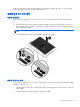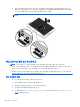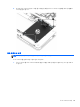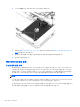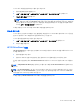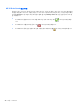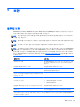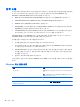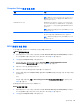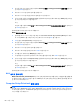Getting Started-Windows 7
Table Of Contents
- 시작
- 컴퓨터 정보
- 네트워킹
- 키보드, 터치 제스처 및 포인팅 장치를 통한 탐색
- 멀티미디어
- 전원 관리
- 외장 카드 및 장치
- 드라이브
- 보안
- 유지 관리
- 백업 및 복구
- Computer Setup(BIOS), MultiBoot 및 HP PC 하드웨어 진단(UEFI)
- 지원
- 사양
- 컴퓨터 휴대
- 문제 해결을 위한 참조 자료
- 정전기 방전
- 색인
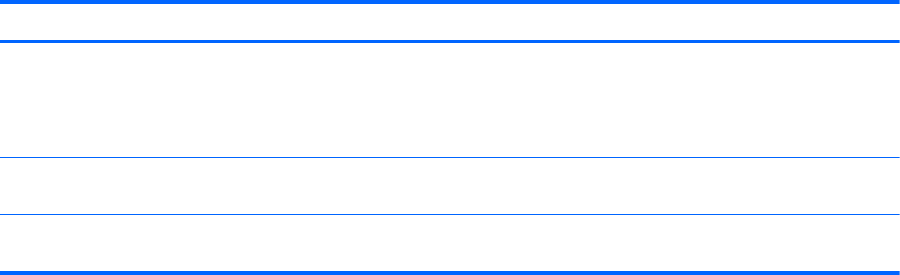
암호 사용
암호는 컴퓨터 정보를 보호하기 위해 선택된 문자 그룹입니다. 정보에 대한 액세스를 제어할 방법에 따
라 여러 가지 유형의 암호가 생성될 수 있습니다. 암호는 컴퓨터에 사전 설치된 Windows 또는
Windows 외 Computer Setup 유틸리티에서 설정할 수 있습니다.
●
BIOS 관리자 및 DriveLock 은 Computer Setup 에서 설정하고 시스템 BIOS 에서 관리합니다.
●
Automatic DriveLock(자동 DriveLock) 암호는 Computer Setup 에서 활성화됩니다.
●
Windows 암호는 Windows 운영체제에서만 설정됩니다.
●
HP SpareKey
가 이전에 설정되었고 Computer Setup 의 BIOS 관리자 암호를 잊어버린 경우 HP
SpareKey 를 사용하여 유틸리티에 액세스할 수 있습니다.
●
Computer Setup 에서 설정한 DriveLock 사용자 암호 및 DriveLock 마스터 암호를 잊어버리면 암
호로 보호되는 하드 드라이버가 영구적으로 잠기고 더 이상 사용할 수 없게 됩니다.
Computer Setup 기능 및 Windows 보안 기능에 대해 동일한 암호를 사용할 수 있습니다. 또한 여러
Computer Setup 기능에 대해
동일한 암호를 사용할 수도 있습니다.
암호를 만들고 저장할 경우 다음 도움말을 따르십시오.
●
암호를 생성할 때는 프로그램에서 설정한 요구 사항을 따르십시오.
●
여러 응용프로그램 또는 웹 사이트에 동일한 암호를 사용하지 말고 Windows 암호를 다른 응용프
로그램 또는 웹 사이트에서 다시 사용하지 마십시오.
●
HP Client Security 의 암호 관리자를 사용하여 모든 웹 사이트 및 응용프로그램의 사용자
이름 및
암호를 저장할 수 있습니다. 향후에 사용자 이름 및 암호를 기억하지 못하는 경우 이를 안전하게
읽어들일 수 있습니다.
●
컴퓨터의 파일에 암호를 저장하지 마십시오.
다음 표에서는 일반적으로 사용되는 Windows 암호와 BIOS 관리자 암호를 나열하고 해당 기능을 설명
합니다.
Windows 에서 암호 설정
암호 기능
관리자 암호* Windows 관리자급 계정에 무단으로 액세스하지 못하도록 합
니다.
참고: Windows 관리자 암호를 설정해도 BIOS 관리자 암호
가 설정되는 것은 아닙니다.
사용자 암호* Windows 사용자 계정에 무단으로 액세스하지 못하도록 합니
다.
*Windows 관리자 암호 또는 Windows 사용자 암호 설정에 대한 자세한 내용은 시작 > 도움말 및 지원을 선택하여 도움말 및
지원에 액세스하십시오.
48 9 장 보안